Как легко конвертировать AVIF в PNG
Будем честны, файлы AVIF великолепны… пока не попытаешься открыть их в приложении, которое их не поддерживает. Именно это и случилось со мной на прошлой неделе, когда я скачал несколько чётких, высококачественных изображений с сайта дизайнеров и обнаружил, что они в формате AVIF. Мой фоторедактор? Нет. Моя программа для презентаций? Ничего. Даже мой любимый просмотрщик изображений меня проигнорировал.
Итак, я погрузился в кроличью нору, пытаясь понять, как конвертировать AVIF в PNG, и теперь я здесь, чтобы помочь вам решить эту проблему. Независимо от того, используете ли вы Windows, Mac или просто хотите быстро решить проблему онлайн, я вам помогу.
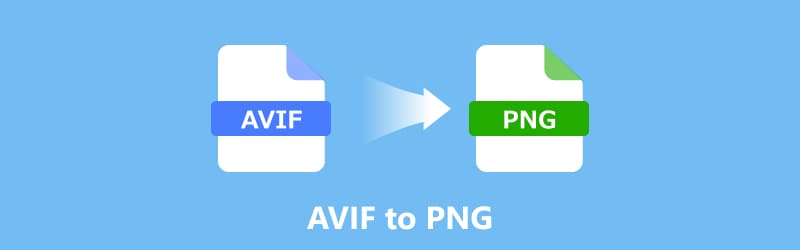
- СПИСОК РУКОВОДСТВ
- Часть 1. Различия между AVIF и PNG
- Часть 2. Почему стоит конвертировать AVIF в PNG
- Часть 3. Как бесплатно конвертировать AVIF в PNG онлайн
- Часть 4. Как бесплатно конвертировать AVIF в PNG в Windows
- Часть 5. Как конвертировать AVIF в PNG на Mac
- Часть 6. Часто задаваемые вопросы
Часть 1. Различия между AVIF и PNG
Прежде чем мы начнём говорить о том, как конвертировать AVIF в PNG, важно понять различия между этими двумя форматами файлов. Хотя оба они используются для изображений, они служат разным целям и обладают разными функциями.
| AVIF (формат файла изображения AV1) | ПРОТИВ | PNG (переносимая сетевая графика) |
| Очень маленький (отлично подходит для скорости загрузки веб-сайтов!) | Размер файла | Большие (но качество того стоит). |
| Lossy & Lossless (использует улучшенное сжатие видео AV1). | Сжатие | Без потерь (без потери качества при сохранении). |
| Отлично, поддерживает HDR и широкую цветовую гамму. | Качество | Превосходно, идеально подходит для четких линий и текста. |
| Низкий (более новый формат, пока поддерживается не везде.) | Совместимость | Экстремально высокий (Универсальный чемпион) |
| Да, полная поддержка альфа-канала. | Прозрачность | Да, это важный аргумент в пользу продажи! |
Итак, когда вам нужны высококачественные изображения, с которыми легко работать на разных платформах, PNG часто является лучшим выбором. Но если вы работаете с изображениями высокого разрешения для веб-сайтов или приложений, где размер файла имеет значение, AVIF может быть лучшим вариантом. Именно поэтому мы учимся конвертировать AVIF в PNG, и всё дело в совместимости!
Часть 2. Почему стоит конвертировать AVIF в PNG
Если вы работали с изображениями AVIF и обнаружили, что они несовместимы со всеми необходимыми вам программами, возможно, вам стоит задуматься о конвертации AVIF в PNG. Вот несколько причин, почему это может быть разумным решением:
Лучшая совместимость
Несмотря на то, что формат AVIF набирает популярность, он всё ещё не так широко поддерживается, как PNG. Если вы работаете с программным обеспечением или платформами, которые не поддерживают AVIF, конвертация в PNG избавит вас от проблем совместимости.
Качество без потерь
Если вы хотите сохранить максимальное качество изображения (без сжатия с потерями), формат PNG может оказаться лучшим вариантом, особенно для таких вещей, как логотипы или графика.
Прозрачность
Если ваше изображение AVIF имеет прозрачный фон, преобразование его в PNG поможет сохранить эту прозрачность и упростит его использование на веб-сайтах или в дизайн-проектах.
Короче говоря, конвертация AVIF в PNG — практичный выбор, когда вам нужен более универсальный формат без потерь с поддержкой прозрачности.
Часть 3. Как бесплатно конвертировать AVIF в PNG онлайн
Если вы предпочитаете конвертировать файлы AVIF в PNG без установки какого-либо программного обеспечения, существует множество онлайн-инструментов, которые могут вам помочь. Один из моих любимых — ArkThinker Бесплатный онлайн-конвертер изображений. Он невероятно прост в использовании и не требует никаких сложных действий. Давайте разберёмся, как им пользоваться:
Этот инструмент предлагает простой и бесплатный конвертер изображений, поддерживающий различные форматы, включая BMP, TIFF, JPG и AVIF в PNG. Он идеально подходит для тех, кто не хочет ничего устанавливать.
Сначала идите прямо к ArkThinker Бесплатный онлайн-конвертер изображенийПрежде чем что-либо загружать, проверьте настройки выходного файла (обычно они называются «Конвертировать в»). Убедитесь, что PNG выбран в качестве целевого формата и гарантирует, что ваши файлы попадут в нужное место!
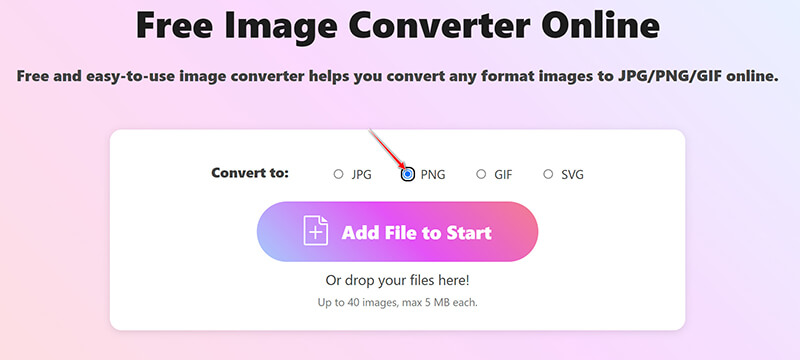
Далее нажмите кнопку Добавить файл в начало Перейдите к компьютеру и выберите Файлы AVIF вам необходимо конвертировать.
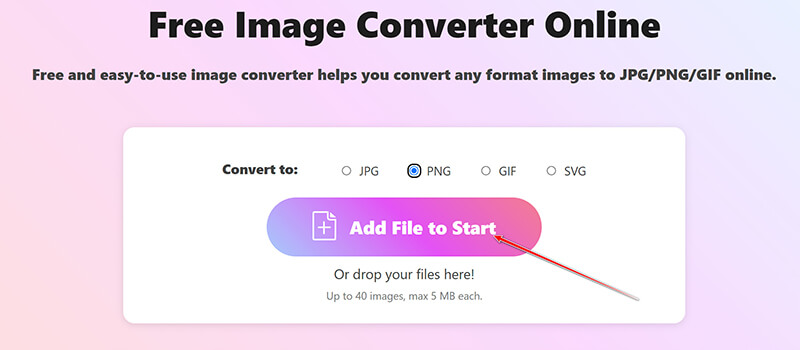
Вот где этот инструмент действительно хорош: вы можете загрузить до 40 изображений, максимальный размер каждого файла — 5 МБ. Это делает пакетную конвертацию невероятно быстрой и простой!
После загрузки процесс конвертации начнётся автоматически и займёт всего несколько секунд. После завершения ваш новый файл будет готов. PNG-файлы Будут готовы! Вы можете загрузить все изображения сразу (обычно в удобном zip-архиве) или нажать, чтобы загрузить каждое преобразованное изображение по отдельности.
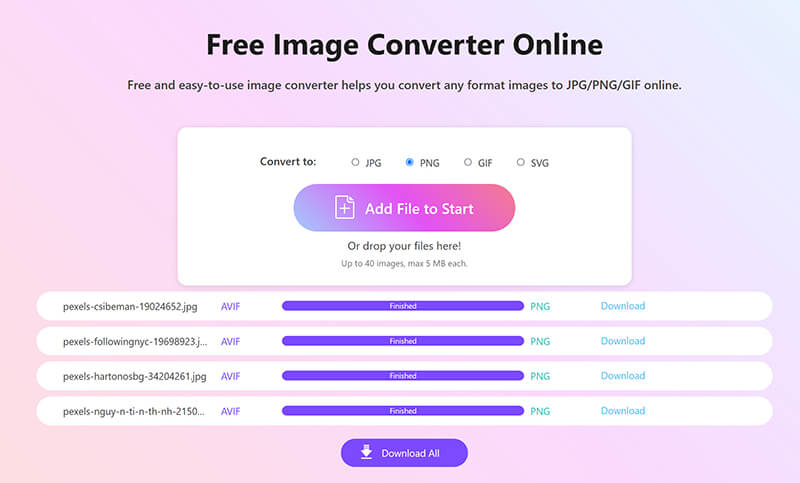
Через несколько секунд ваши преобразованные PNG-файлы будут готовы к загрузке как в виде коллекции, так и по отдельности.
- Быстрый и простой в использовании.
- Не нужно устанавливать какое-либо программное обеспечение.
- Бесплатное использование, без скрытых платежей.
- Ограничено размером файла и количеством конверсий в день.
- Для использования инструмента требуется подключение к Интернету.
Часть 4. Как бесплатно конвертировать AVIF в PNG в Windows
Paint — удивительно универсальный встроенный инструмент для работы с изображениями, идеально подходящий для бесплатной конвертации AVIF в PNG. Однако по умолчанию он не распознаёт современный формат AVIF. Чтобы исправить это, необходимо установить бесплатное системное расширение из Магазина Microsoft.
Найдите свой AVIF-файл, щелкните правой кнопкой мыши и выберите Открыть с помощью > Paint.
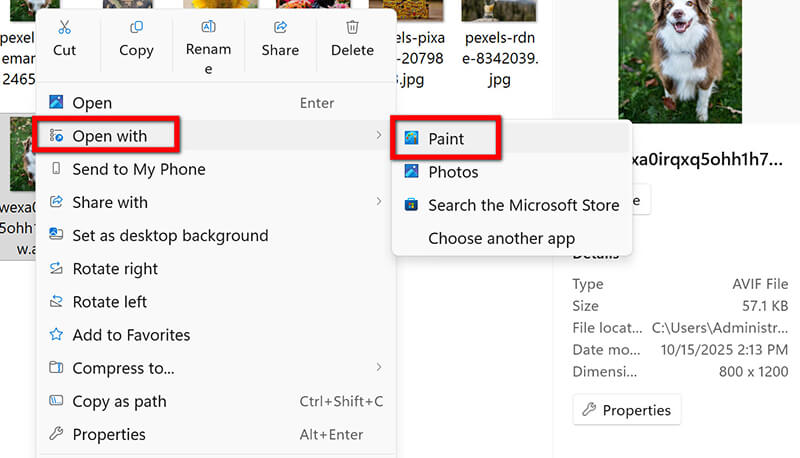
Поскольку вы установили расширение AV1, файл отлично открывается и готов к редактированию или сохранению.
Перейдите в Файл (в левом верхнем углу) и выберите Сохранить как. Прямо под полем имени файла находится раскрывающееся меню. Нажмите на него и выберите PNG картинка вариант формата.
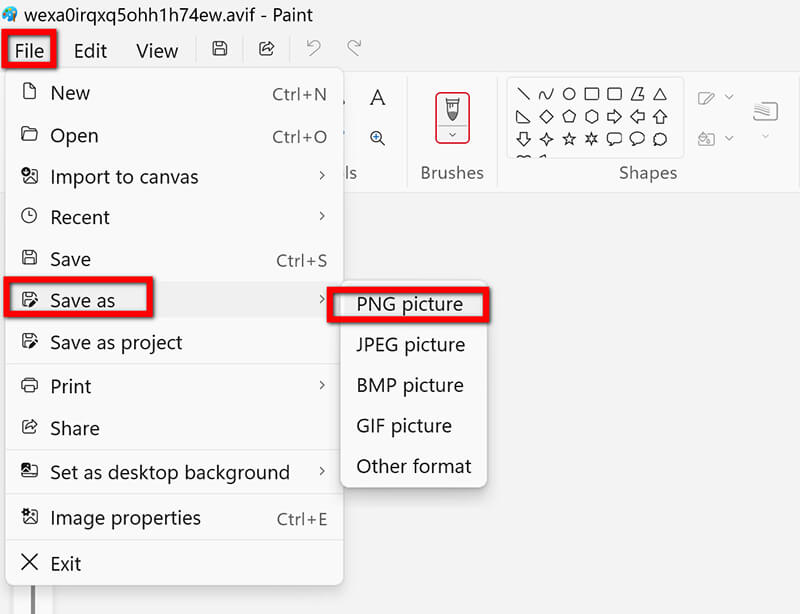
Дайте ему новое имя и нажмите «Сохранить». Готово! Вот как конвертировать AVIF в PNG на моём компьютере.
- Просто и доступно для всех, кто использует Windows.
- Нет необходимости в сторонних приложениях, кроме расширения AV1.
- Требуется установка расширения AV1 Video.
- Ограничено базовыми возможностями редактирования.
Paint — простой инструмент, но он не идеален, если вам нужны расширенные функции, но идеально подходит для базовых преобразований! Кроме того, Paint поддерживает и другие форматы изображений, поэтому вы можете легко конвертировать JPG, BMP, WebP в PNG.
Часть 5. Как конвертировать AVIF в PNG на Mac
Пользователи Mac не остались в стороне! Вы можете конвертировать AVIF в PNG на macOS с помощью XnConvert— бесплатный и мощный инструмент, поддерживающий пакетное преобразование различных форматов изображений, включая AVIF в PNG. Однако перед началом работы вам потребуется установить расширение AV1 Video Extension, как в Windows.
Скачал версию XnConvert для Mac и запустил приложение. Интерфейс на первый взгляд кажется немного сложным, но, поверьте, оно того стоит.
в Вход вкладка, нажмите Добавить файлы и втянуть в себя все АВИФ Изображения, которые вы хотите преобразовать. Именно здесь XnConvert становится незаменимым инструментом: вы можете одновременно загружать десятки файлов AVIF в PNG.
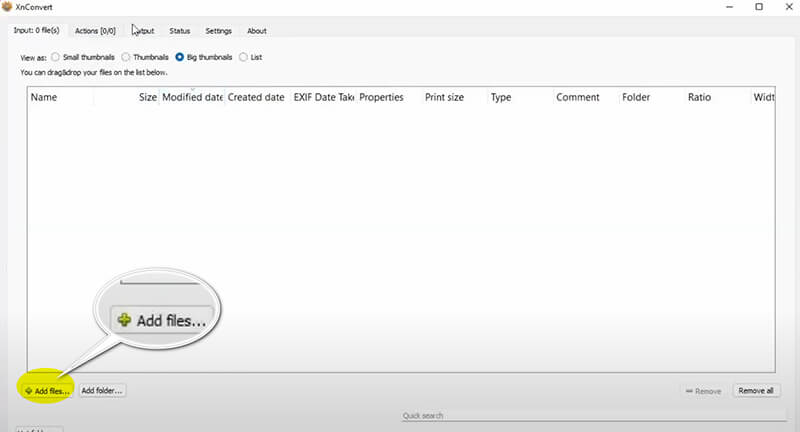
Переключитесь на Выход вкладка (это самая важная часть).
• Формат: в нижней части выберите PNG из раскрывающегося меню.
• Место назначения: выберите, куда вы хотите сохранить новые PNG-файлы (обычно лучше всего подойдет новая папка на рабочем столе, чтобы все было в порядке).

Нажмите кнопку Конвертировать Кнопка, расположенная в правом нижнем углу. XnConvert мгновенно обрабатывает всё и сохраняет новые PNG-файлы в указанную папку. Серьёзно, для пакетной конвертации это самый быстрый метод.

- Бесплатный и простой в использовании.
- Поддерживает пакетное преобразование AVIF одновременно.
- Требуется установка расширения AV1.
- Немного сложнее, чем базовые инструменты, такие как Paint.
Если вам нужно конвертировать несколько файлов одновременно, XnConvert — отличный выбор.
Часть 6. Часто задаваемые вопросы
Можно ли бесплатно конвертировать AVIF в PNG?
Да, существует множество бесплатных инструментов, доступных в Интернете (например, ArkThinker) и приложениях (например, Paint и XnConvert), которые позволяют конвертировать AVIF в PNG.
Почему мой файл AVIF не открывается на моем компьютере?
Для открытия файлов AVIF требуется специальное программное обеспечение или расширение. В Windows вам понадобится расширение AV1 Video Extension, а на Mac может потребоваться стороннее приложение, например XnConvert.
Влияет ли конвертация AVIF в PNG на качество изображения?
Нет, конвертация AVIF в PNG обычно происходит без потерь, то есть качество изображения должно остаться прежним. Если преобразованное PNG-изображение кажется вам немного размытым, вы можете воспользоваться масштабирование изображений для улучшения его качества.
Заключение
Преобразование AVIF в PNG Не обязательно быть сложным. Заканчиваете ли вы школьный проект, создаёте цифровое искусство или просто хотите изменить формат изображения для лучшей совместимости, вам не нужно дорогостоящее программное обеспечение, а простые бесплатные инструменты легко справятся с этой задачей. Независимо от того, используете ли вы онлайн-конвертер, например, ArkThinker, встроенный инструмент, например, Paint, или более продвинутое приложение, например, XnConvert, у вас есть множество вариантов конвертации AVIF в PNG без каких-либо проблем.
Что вы думаете об этом посте. Нажмите, чтобы оценить этот пост.
Отличный
Рейтинг: 4.7 / 5 (на основе 479 голоса)


